Como adicionar pins ao Pinterest: um guia para iniciantes!
Publicados: 2020-09-01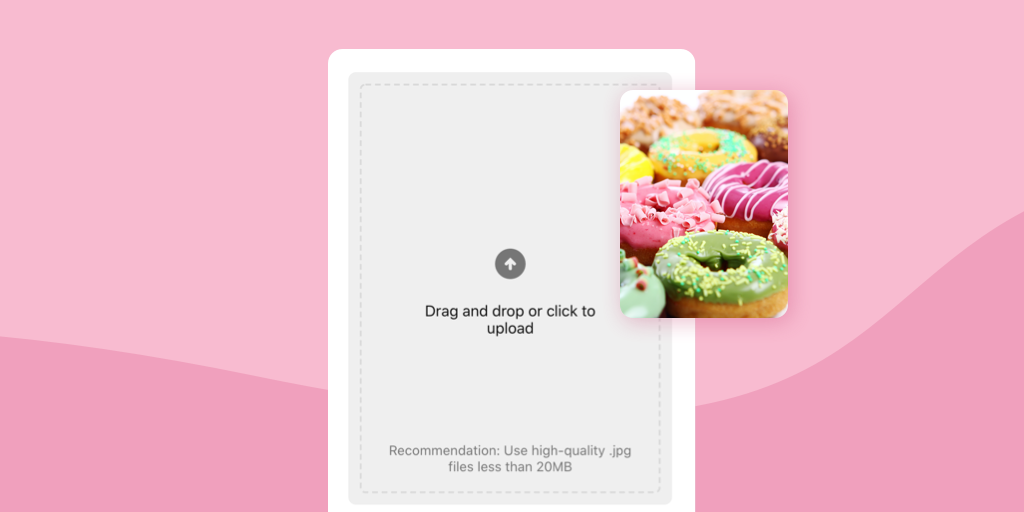
Você está apenas começando com o marketing do Pinterest e não sabe como adicionar Pins ao Pinterest? Não se preocupe, todos nós temos que começar de algum lugar… é por isso que reunimos este guia prático!
Abordaremos todas as maneiras diferentes de adicionar Pins ao Pinterest em computadores e dispositivos móveis.
Com este guia amigável para iniciantes, você aprenderá como adicionar um Pin ao Pinterest rapidamente!
Esta postagem do blog ajudará você a aprender como adicionar um Pin ao Pinterest em 3 métodos fáceis.
Além disso, veremos como salvar e agendar Pins usando a extensão do navegador Tailwind.
Parece bom? Então vamos aprender como adicionar coisas ao Pinterest!
Gostaria que tudo o que você precisa saber sobre o Pinterest estivesse em um só lugar? É – em nosso último webinar GRATUITO! De ferramentas, dicas de trânsito e o segredo para criar Pins irresistíveis - você aprenderá tudo o que precisa saber para ter sucesso no Pinterest!
Como adicionar ao Pinterest em 3 métodos fáceis
Você pode estar se perguntando, como faço para pin no Pinterest? Todos nós já estivemos lá!
Aqui estão algumas maneiras de adicionar facilmente um Pin ao Pinterest:
- Envie suas próprias fotos ou vídeos para o Pinterest
- Fixando manualmente no Pinterest de um site
- Usando um botão do navegador para adicionar Pins ao Pinterest
Esta postagem abordará cada um desses métodos com mais detalhes, incluindo etapas para fixação e dicas úteis!
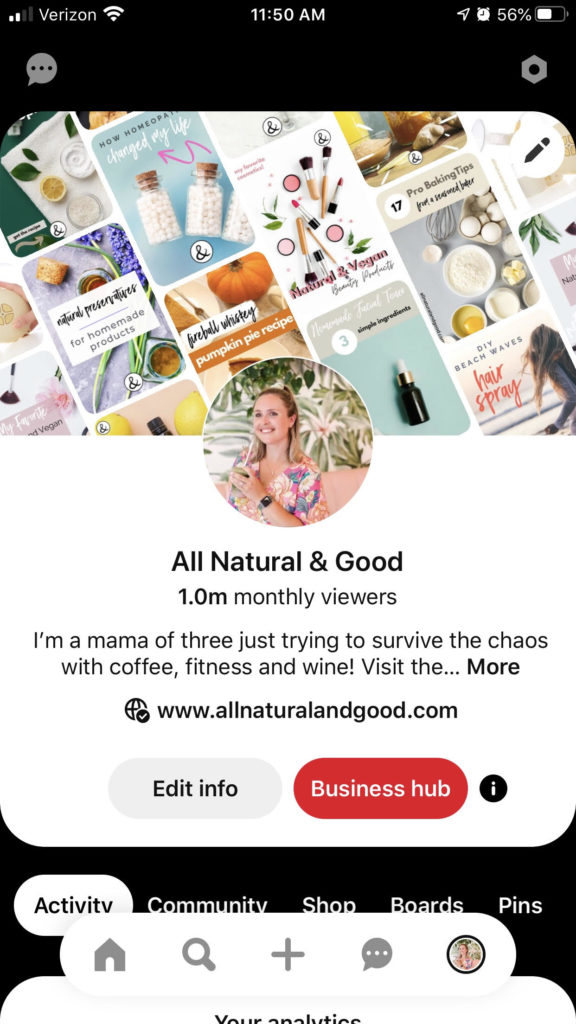
Como fixar uma foto no Pinterest do seu rolo da câmera
Você pode estar pensando, como você fixa uma foto no Pinterest? Ótimas notícias: você pode criar um Pin com fotos e vídeos do seu computador ou rolo da câmera por meio do aplicativo móvel do Pinterest.
Leitura relacionada: O guia definitivo de tamanho de imagem do Pinterest
Primeiro, vamos cobrir a área de trabalho:
Como fazer upload de Pins para o Pinterest da área de trabalho
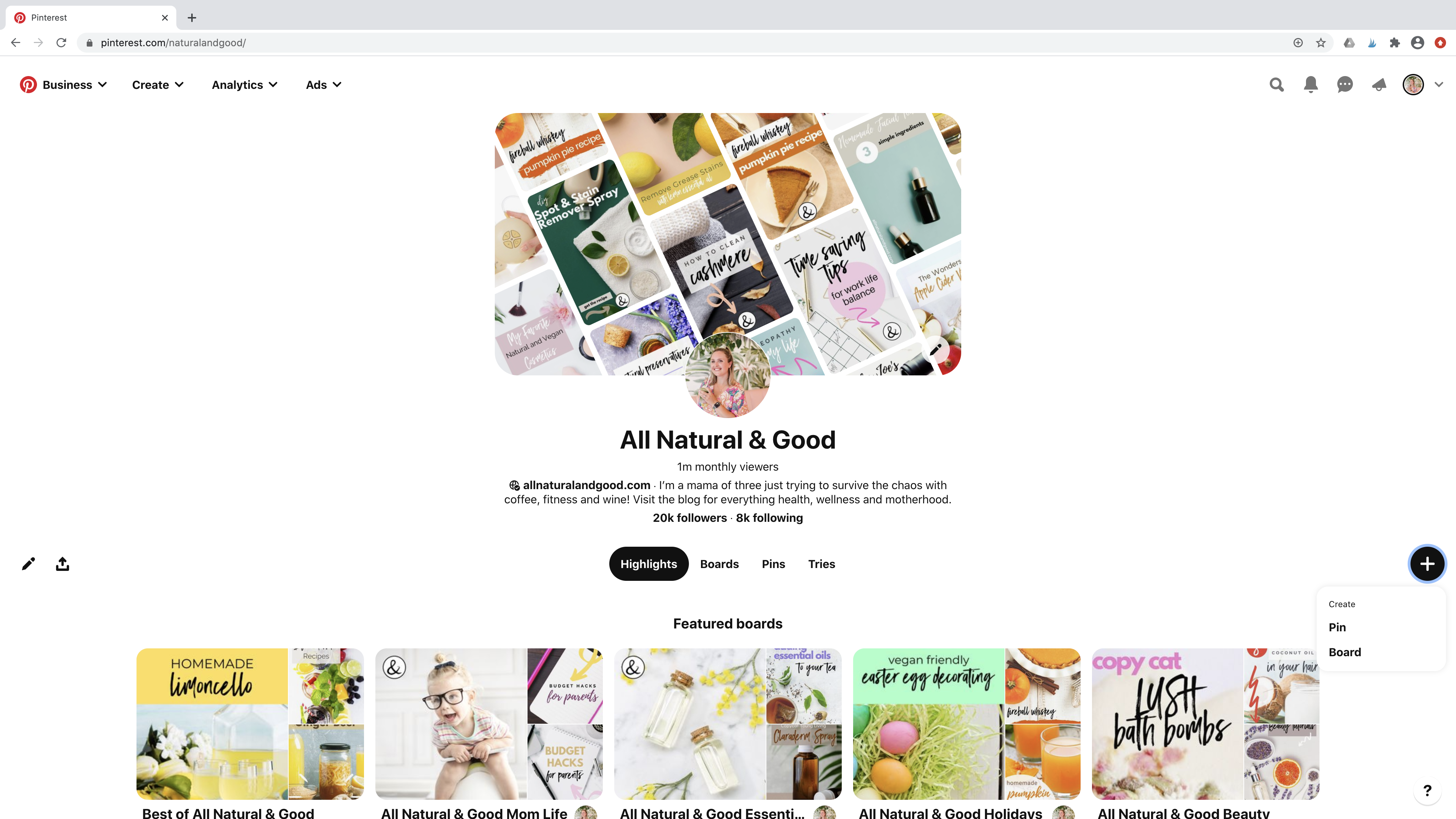
Com estes passos simples, você pode adicionar Pins ao Pinterest usando seu computador desktop:
- Faça login na sua conta do Pinterest
- Clique no ícone do sinal de adição no canto inferior direito do seu Feed
- Selecione Criar um Pin
- Clique no ícone de seta para carregar o arquivo de foto ou vídeo do seu computador
- Adicionar um título de pin e uma descrição de pin
- Copie e cole seu URL de destino (para onde você deseja enviar Pinners que clicam neste Pin)
- Toque no menu suspenso "Selecionar" na parte superior da tela pop-up para selecionar um quadro para salvar seu novo Pin
- Clique em Salvar
Como adicionar fotos ao aplicativo Pinterest
Saiba como adicionar seu próprio Pin ao Pinterest com o aplicativo móvel do Pinterest. Esse processo é o mesmo para as versões Android e iPhone do aplicativo Pinterest!
Etapas para adicionar fotos ao aplicativo Pinterest:
- Abra o aplicativo Pinterest
- Toque na sua foto de perfil na parte inferior da tela
- Toque no ícone de adição no canto superior direito da sua página do Pinterest
- Selecione Criar um Pin
- Selecione a imagem que deseja usar no rolo da câmera ou toque no ícone da câmera para tirar uma nova foto
- Toque em Avançar
- Dê um título e uma descrição ao seu Pin
- Adicione o site Destino (para onde você deseja enviar as pessoas que clicarem neste Pin)
- Escolha um quadro do Pinterest (e uma seção do quadro) para salvar seu novo Pin no Pinterest
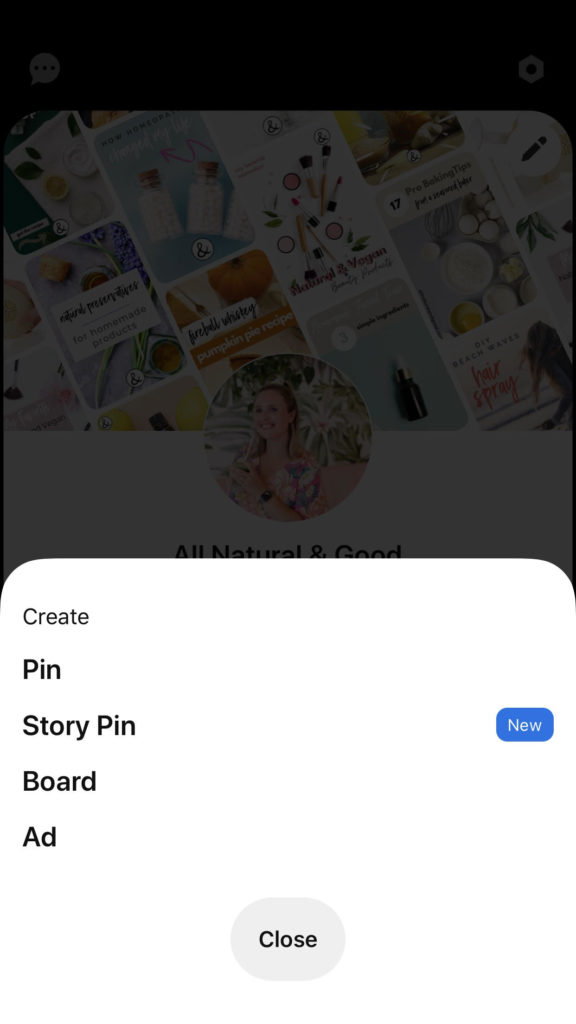
Como fixar algo no Pinterest a partir de um site
Não tem uma imagem ou vídeo próprio para fixar? Não se preocupe - você pode Pin de um site.
Você pode usar o Pinterest para encontrar uma imagem e criar um Pin no seu Quadro. Isso é especialmente útil para fixar seus artigos e receitas favoritos!
Veja a seguir como usar URLs para criar Pins para seus Quadros em computadores e dispositivos móveis.
Como fixar no Pinterest de um site com desktop

Aqui estão os passos rápidos e fáceis para Pin no Pinterest de um site usando o URL:
- Faça login na sua conta do Pinterest
- Clique no ícone do sinal de adição no canto inferior direito do seu Feed
- Selecione Criar um Pin
- Selecione “Salvar do site” no canto inferior esquerdo e cole o URL do site que você deseja salvar
- Clique no ícone de seta para a direita e aguarde o carregamento das imagens disponíveis
- Selecione uma imagem e depois “Adicionar ao Pin” no canto superior direito
- Adicione um título e uma descrição do Pinterest , selecione um Board para salvá-lo (ou Create Board para criar um novo)
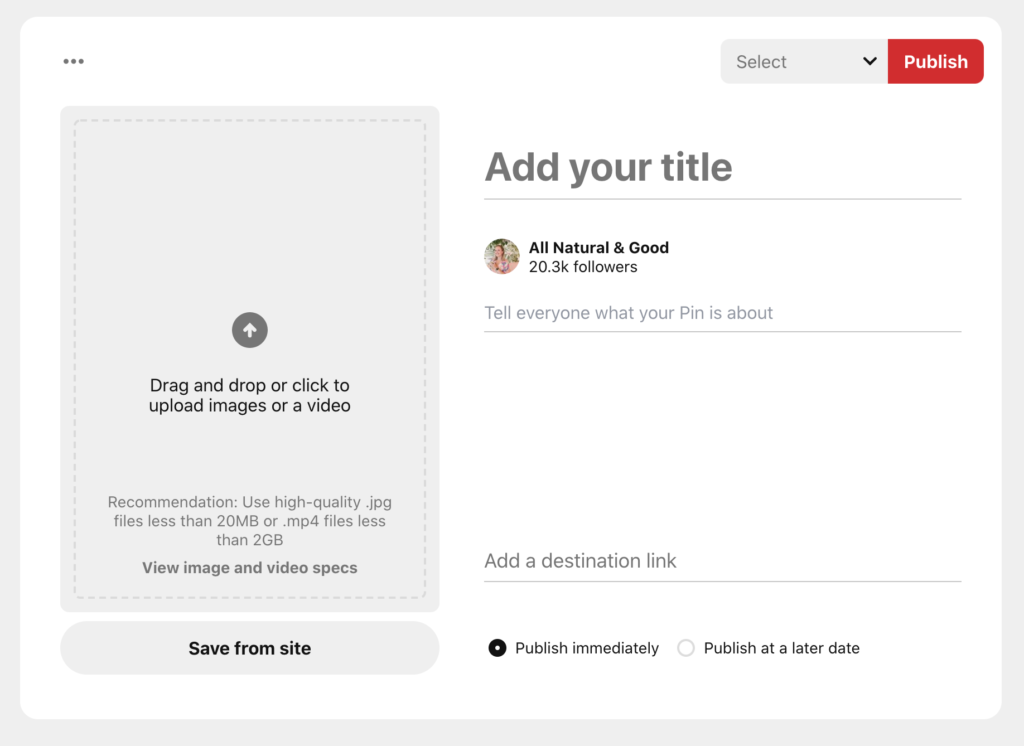
Como fixar algo de um site no Pinterest no aplicativo móvel
Quer saber como adicionar um Pin de um site usando o aplicativo móvel do Pinterest?
Siga estas etapas semelhantes para as versões Android e iPhone do aplicativo móvel Pinterest:
- Abra o aplicativo Pinterest
- Toque na sua foto de perfil na parte inferior da tela
- Toque no ícone de adição no canto superior direito da sua página do Pinterest
- Selecione Criar um Pin
- Toque no ícone do globo e cole o URL do site
- Toque em Pesquisar (Android) ou Ir (iPhone)
- Selecione uma imagem para acompanhar seu Pin
- Toque em Avançar
- Selecione um quadro para salvar o Pin
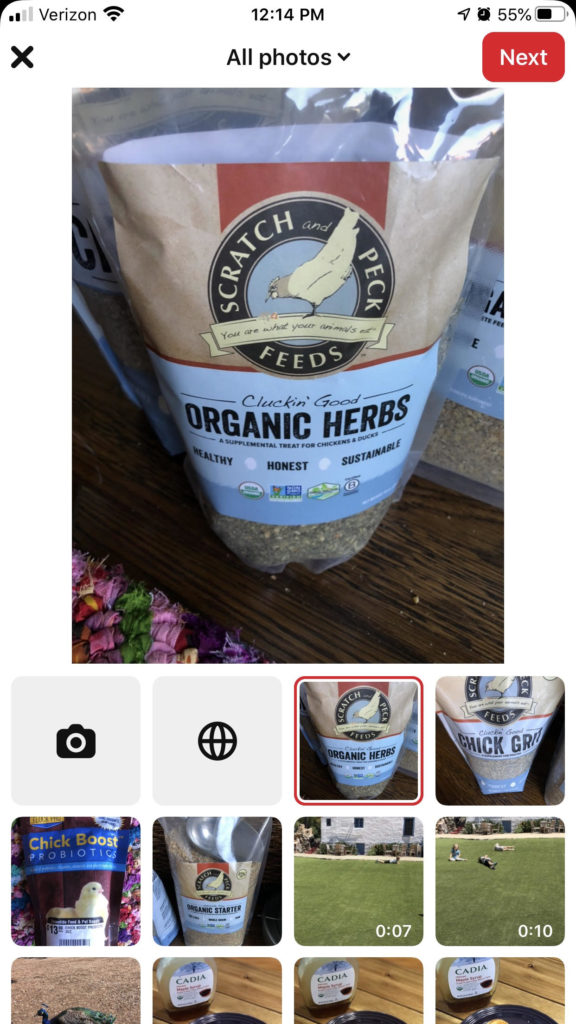
Salve imagens no Pinterest com uma extensão de navegador
Com uma extensão do navegador, você pode adicionar Pins aos seus Quadros a partir de imagens em uma página da web ou mídia social.
Se o site tiver as imagens de fixação ativadas, você pode passar o mouse sobre cada uma e clicar no botão "Pin It" que aparece. Ou você pode economizar tempo e rolar com a extensão do navegador!
Veremos as duas extensões de navegador que funcionam muito bem para isso nas seções abaixo.
Pratique a fixação de um site aqui:
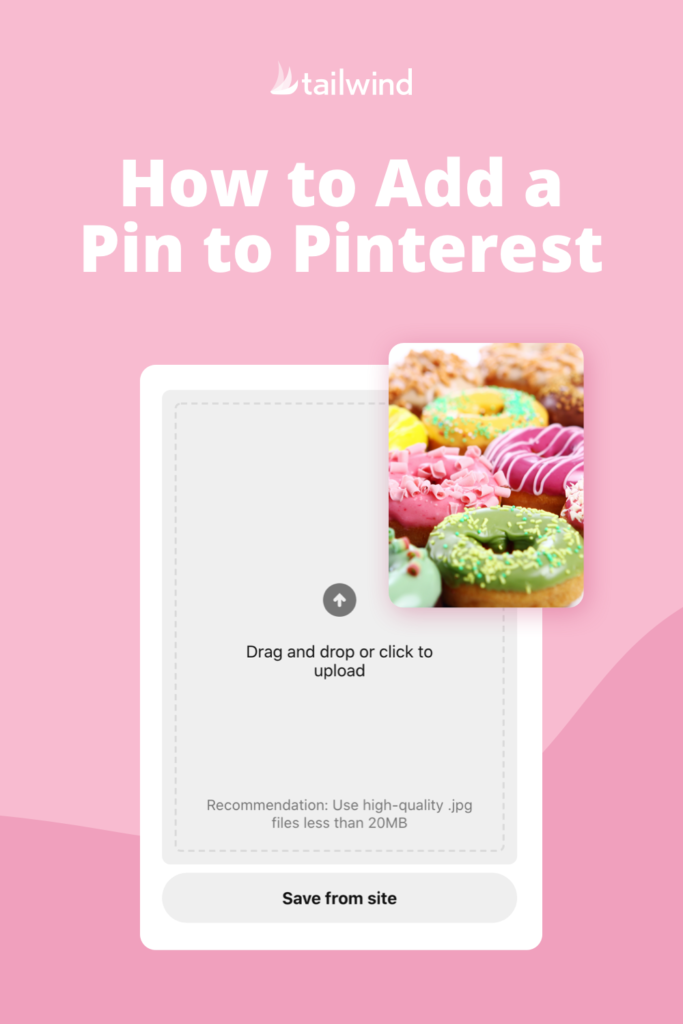
Existem duas extensões de navegador que você pode usar para adicionar um Pin ao Pinterest da Web: a extensão do navegador do Pinterest e a extensão do navegador Tailwind.
Como postar um Pin no Pinterest com a extensão do navegador do Pinterest
Instalar a extensão do navegador Pinterest é fácil e está disponível para Chrome, Firefox e Microsoft Edge. Tendo problemas? Clique na imagem à direita para visitar a página de ajuda do Pinterest.
Ao visitar sites, clique no logotipo do Pinterest em seu navegador. Escolha uma imagem para o seu Pin e selecione um Quadro para salvá-lo.
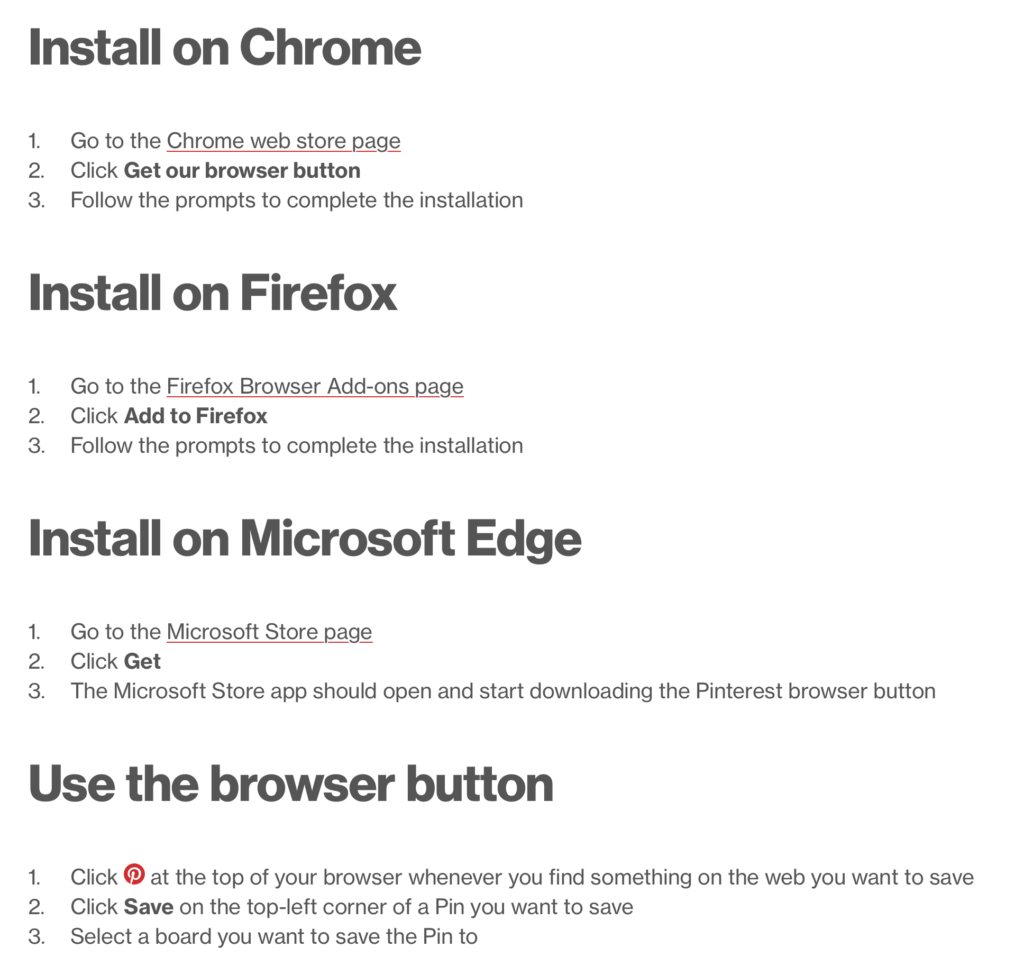
Salve e agende imagens fixadas da Web com a extensão do navegador Tailwind
Com a extensão Tailwind Browser, você pode salvar imagens de sites em seus rascunhos ou agendá-las imediatamente !
Ao encontrar um site que você gostaria de Pin, passe o mouse sobre a imagem que você gostaria de adicionar aos seus painéis do Pinterest.
Selecione o botão “Agendar” do Tailwind que aparece. Selecione o Quadro ao qual você gostaria de adicionar seu Pin.
Digite a Descrição do seu Pin. Salve para mais tarde ou adicione à sua Fila do Publicador de Pins ali mesmo!
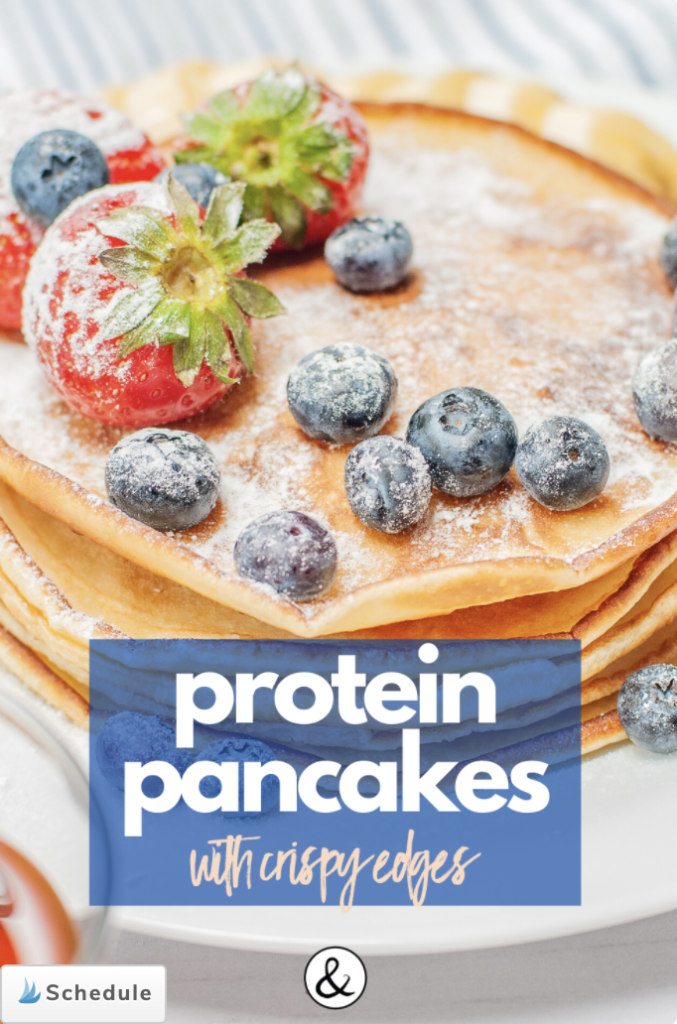
Conclusão: Como Fixar Coisas no Pinterest (3 Métodos!)
Então, como você adiciona coisas ao Pinterest? Adicionar Pins ao Pinterest é fácil com estes 3 métodos de fixação:
Carregue seu próprio Pin, Pin manualmente da Web ou usando uma extensão do navegador.
Pronto para dar o próximo passo em sua jornada educacional no Pinterest? Não espere - assista ao nosso webinar GRATUITO!
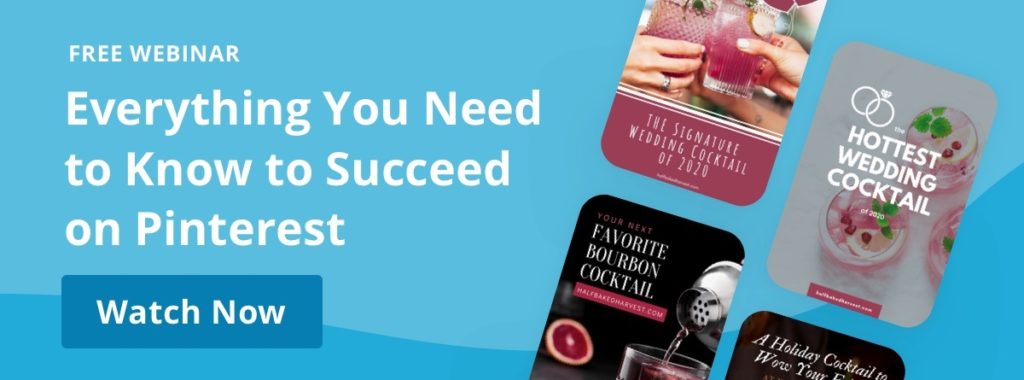
Agende seus Pins do Pinterest com o Tailwind!
Para economizar tempo, agende seus Pins do Pinterest com o Tailwind! Nossa ferramenta de agendamento de Pins ajuda você a agendar e publicar Pins nos horários em que seu público tem maior probabilidade de vê-los e interagir.
Quer experimentar por si mesmo? Faça uma avaliação gratuita do Tailwind para Pinterest agora – sem necessidade de cartão de crédito.
Inicie uma avaliação gratuita do Tailwind para o Pinterest!
- Crie lindos Pins mais rápido do que nunca com o Tailwind Create
- Obtenha mais envolvimento com o SmartSchedule.
- Colabore, compartilhe e cresça com as comunidades Tailwind
- Compartilhe seus melhores Pins automaticamente em intervalos seguros com o SmartLoop .
